Advertencia: esta página es una traducción automática (automática), en caso de dudas, consulte el documento original en inglés. Disculpe las molestias que esto pueda causar.
ECTmorse - Menú principal y funcionalidad
Menú principal y funcionalidad de ECTmorse
La ventana principal de ECTmorse contiene texto escrito por el usuario. Una imagen del telégrafo se encuentra en la parte superior izquierda de la ventana, mientras que el símbolo que se está escribiendo actualmente se encuentra a su derecha (ver figura 3).
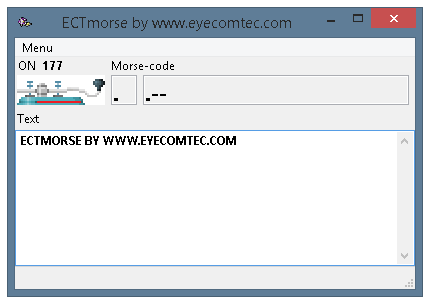 (Fig. 3. La ventana principal de ECTmorse)
(Fig. 3. La ventana principal de ECTmorse)
Todas las acciones principales del programa se pueden completar utilizando el menú principal (ver fig. 4). El usuario puede:
- iniciar o detener el telégrafo;
- mostrar texto escrito en código Morse y reproducirlo en forma de secuencias de señales cortas y largas llamadas 'puntos' y 'guiones';
- borrar el campo de texto;
- abra la sección de ayuda del programa y cambie los parámetros adicionales.
Todos los elementos de control del programa se agrupan en categorías, mientras que los parámetros más utilizados se asignan con 'teclas de acceso directo' instantáneas. El menú se puede abrir con un clic izquierdo en el elemento del menú.
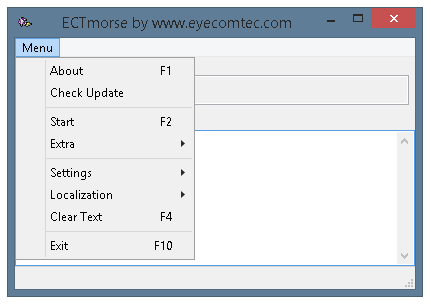 (Fig. 4. El menú principal de ECTmorse)
(Fig. 4. El menú principal de ECTmorse)
Acerca de: F1 botón. Este elemento del menú permite al usuario abrir una ventana con información sobre ECTmorse, que contiene información sobre la versión actual del programa, los desarrolladores y las licencias (ver figura 5).
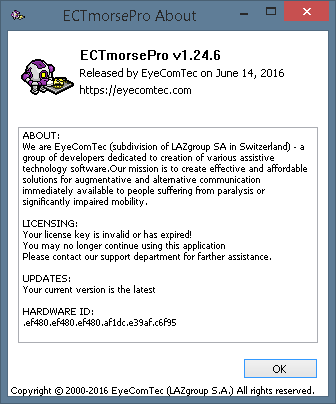 (Fig. 5. Ventana "Acerca de" del programa)
(Fig. 5. Ventana "Acerca de" del programa)
'Comprueba la actualización'. Esto permite al usuario buscar versiones actualizadas del programa en el sitio web del desarrollador. En caso de que haya una nueva versión disponible, el usuario verá una ventana con información sobre la última versión del programa (ver figura 6). Si el usuario ya tiene la versión más reciente, también verá una notificación (consulte la figura 7). En el caso de que sea imposible conectarse a los servidores (sin conexión a Internet, sin respuesta del servidor, o un cortafuegos está bloqueando las conexiones), el usuario verá el siguiente mensaje 'Error en la conexión' (vea la figura 8).
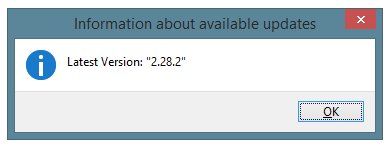 (Fig. 6. Información sobre actualizaciones disponibles del programa)
(Fig. 6. Información sobre actualizaciones disponibles del programa)
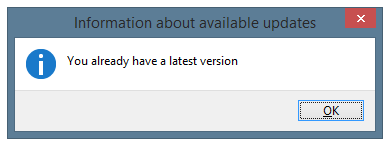 (Fig. 7. Ventana, que se muestra si no hay actualizaciones)
(Fig. 7. Ventana, que se muestra si no hay actualizaciones)
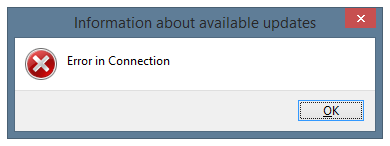 (Fig. 8. Ventana, que es si es imposible buscar actualizaciones)
(Fig. 8. Ventana, que es si es imposible buscar actualizaciones)
Los 'comienzo'o'Detener', F2 botón. Este elemento del menú permite al usuario iniciar o detener el telégrafo. Cuando el telégrafo está habilitado, el usuario puede presionar una tecla predefinida y mantenerla presionada durante un cierto período de tiempo, mientras ECTmorse registrará la secuencia de 'puntos' y 'guiones', transformándolos en letras a medida que el usuario escribe. Cuando el telégrafo está desactivado, el usuario puede ingresar texto en la ventana principal del programa directamente desde el teclado.
'Borrar texto', F4 botón. Esto borra todo el texto que el usuario escribió en la ventana principal del programa. Esta función se puede usar antes de una nueva sesión de trabajo o cuando sea necesario comenzar a escribir texto nuevo.
'Salida', F10 botón. Detiene el telégrafo y termina ECTmorse.
Submenú 'Extra'
Este submenú permite al usuario convertir el texto escrito en el campo de texto del programa en símbolos de código Morse y viceversa, así como transformar dicho texto en secuencias de señales cortas ('puntos') y largas ('guiones') (ver fig. 9).
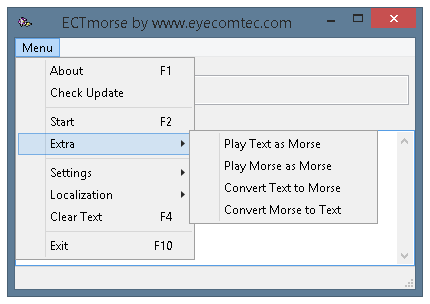 (Fig. 9. Menú adicional 'Extra')
(Fig. 9. Menú adicional 'Extra')
PRO'Reproducir texto como Morse'. Esto permite al usuario transformar el texto en la ventana principal del programa en secuencias de señales cortas y largas.
PRO'Juega Morse como Morse'. Esto permite al usuario reproducir la secuencia de símbolos de código Morse en la ventana principal del programa como una secuencia de señales largas y cortas.
'Convertir texto a Morse'. Esto transforma el texto en la ventana principal del programa en una secuencia de símbolos de código Morse.
'Convertir Morse a texto'. Esto transforma la secuencia de símbolos del código Morse en la ventana principal del programa en texto.
Submenú 'Configuración'
Este submenú permite al usuario cambiar la configuración del programa y trabajar con perfiles (ver fig. 10).
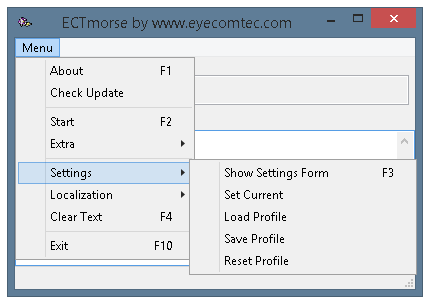 (Fig. 10. Menú adicional "Configuración")
(Fig. 10. Menú adicional "Configuración")
'Mostrar formulario de configuración', F3 botón. El panel de configuración de ECTmorse Contiene más de 30 parámetros modificables. Dichos parámetros permiten al usuario cambiar los modos de trabajo del programa, seleccionar intervalos de tiempo, especificar nombres de archivos guardados, ingresar comandos adicionales y los símbolos de código Morse correspondientes, etc. Puede encontrar más información sobre la configuración del programa en 'Configuración y parámetros adicionales de ECTmorse'capítulo de este manual.
'Actual conjunto'. Este elemento del menú guarda y hace efectivos todos los cambios que se realizaron en el panel de configuración.
'Cargar perfil'. Este elemento del menú permite al usuario elegir y cargar perfiles de usuario previamente guardados, que contiene información sobre intervalos de tiempo, nombres y ubicaciones de archivos, volumen y frecuencia de sonidos y comandos de control adicionales. Los perfiles de usuario también contienen información sobre el ECTmorse diseño de Windows, así como muchos otros parámetros importantes.
'Guardar perfil'. Este elemento del menú permite al usuario guardar todas sus configuraciones individuales del programa en un perfil de usuario separado. Elementos como la ventana principal, la ventana de información y las posiciones del panel de configuración también se guardan en el perfil. Tal enfoque es útil para situaciones en las que el programa es utilizado de manera intercambiable por varios usuarios que requieren diferentes configuraciones (es decir, volumen, intervalos de tiempo, diseño de ventanas). También proporciona una transferencia de configuración rápida en circunstancias en las que es necesario moverse ECTmorse a cualquier otra computadora o laptop.
'Restablecer perfil'. Este elemento de menú restaura todas las configuraciones predeterminadas (incluido el diseño de Windows).
Submenú 'Localización'
Para proporcionar más flexibilidad y hacer que trabajar con el programa sea más conveniente, el programa admite varias localizaciones, es decir, diferentes idiomas, para la interfaz y la descripción de los parámetros. Actualmente el programa admite inglés, francés y ruso.
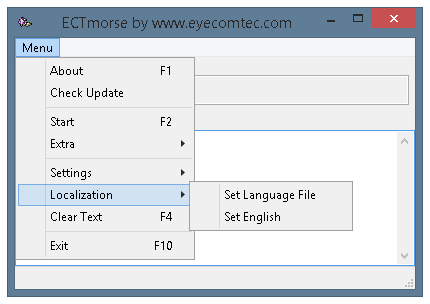 (Fig. 11. Menú adicional de 'Localización')
(Fig. 11. Menú adicional de 'Localización')
'Establecer archivo de idioma', Ctrl + F2 combinación de teclas Cuando el usuario selecciona este elemento del menú, se muestra un cuadro de diálogo del sistema operativo, que le permite seleccionar uno de los archivos de idioma en formato * .lng. El idioma del programa también se puede seleccionar en la segunda fila del formulario de configuración del programa.
'Establecer inglés', Ctrl + F3 combinación de teclas Cambios inmediatos ECTmorse idioma al inglés sin mostrar cuadros de diálogo adicionales.